
Sigue estos consejos para estirar el funcionamiento de la batería
de tu dispositivo Android o iOS al máximo, y no te volverás a quedar
colgado.
Utilizamos nuestros dispositivos favoritos para hacer cientos de cosas al día, pero su talón de Aquiles continúa siendo la autonomía de la batería, especialmente si empleamos los ajustes por omisión y nos limitamos a utilizar el teléfono o tableta tal y como viene de fábrica. Sin embargo, no tenemos que conformarnos con ello, en la mayoría de los casos, solo tendremos que hacer unos pequeños cambios para prolongar su funcionamiento de forma notable.
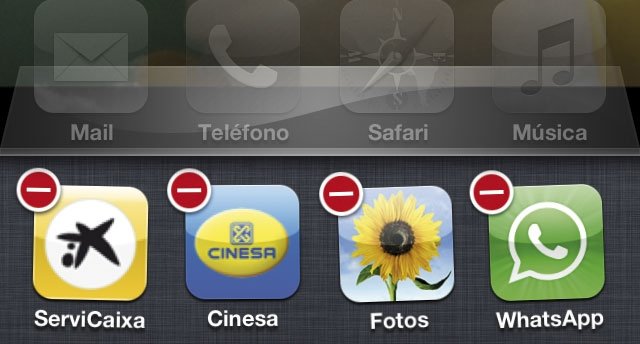
En Android, ve a Ajustes/Administración de Aplicaciones/Todas, donde podrás ver cuántos recursos está consumiendo cada una. Selecciona la que desees y finalízala. En iOS, accede a la barra multitarea, pulsa cada uno de los iconos mostrados hasta que aparezca el de cierre y pulsa sobre él.
Algo parecido es lo que ocurre con la conexión 3G. Si bien es cada vez mayor la cobertura de este tipo de redes de datos, en muchos casos, es bastante probable que no vayas a (o quieras) utilizarla. En Android, sigue la ruta Ajustes/Conexiones inalámbricas y redes/redes móviles; y, en iOS, dirígete a Ajustes/General/Datos móviles y desactiva dicha función.
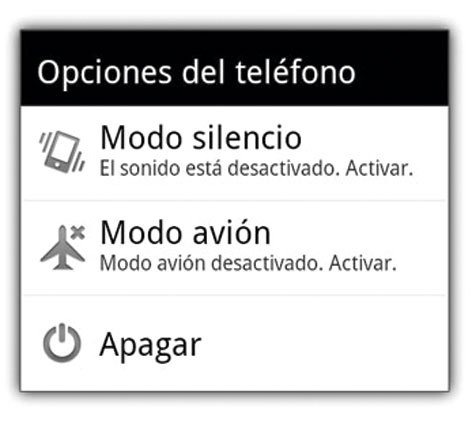
Por su parte, si vas a realizar un trayecto en el que no puedas/quieras ser molestado, nada mejor que activar el modo Avión.
Ahorrarás el máximo de batería y todos los mensajes, notificaciones y
llamadas perdidas te estarán esperando en el punto de destino, una vez
que desactives dicha función. Para activarlo en Android, mantén pulsado el botón central y selecciona el Modo avión. En iOS, dirígete a Ajustes y activa el modo Avión.
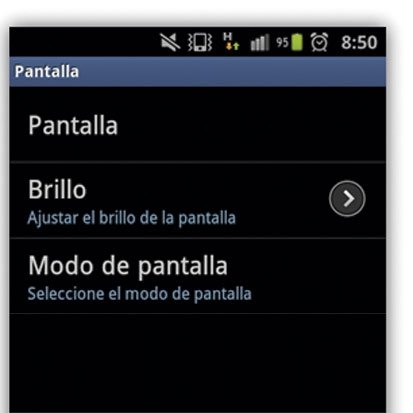
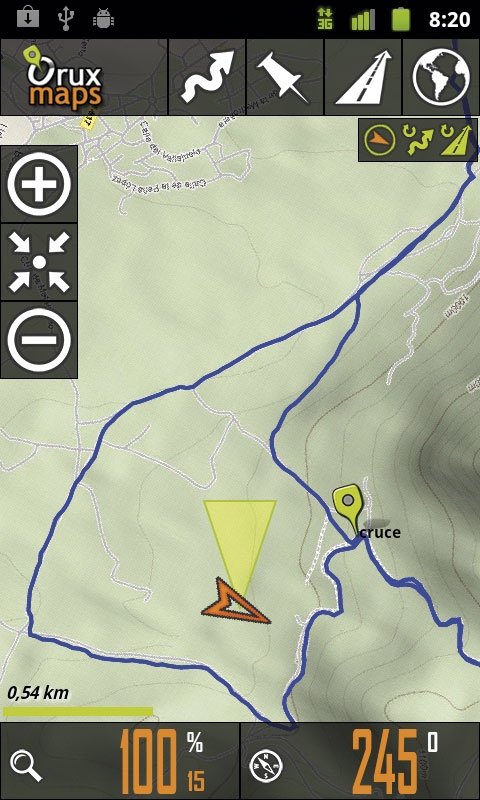
Con un poco de previsión, podrás obtener resultados más satisfactorios utilizando aplicaciones de mapas off-line.
Así, por ejemplo, si descargas previamente al dispositivo los mapas de
la zona que tienes pensado visitar, ya no tendrás que tirar de conexión
de red y la experiencia será más rápida. En Android, tendrás a tu disposición la función de mapas off-line del propio Google Maps o bien la app gratuita OruxMaps. En iOS, existe la gratuita Galileo Offline Maps y Offline Maps por 0,89 euros.
Para desactivarlo, en Android, ve a Ajustes/Ubicación y seguridad o Configuración/Servicios de ubicación. Una vez que lo desactives, cada una de las aplicaciones que requieran incluir información de localización mostrarán un mensaje solicitando permiso.

En iOS, te recomendamos que eches un vistazo a la lista de aplicaciones englobadas en Ajustes/Privacidad/Localización
y examines aquellas a las que quieras permitir dicho uso. Nosotros te
aconsejamos que te dirijas a la parte inferior del listado, hagas tap
sobre Servicios del sistema y desactives capacidades tan útiles para Apple, pero tan poco útiles para ti, como Diagnóstico y uso, iAds según ubicación o Conexión de red WiFi
Utilizamos nuestros dispositivos favoritos para hacer cientos de cosas al día, pero su talón de Aquiles continúa siendo la autonomía de la batería, especialmente si empleamos los ajustes por omisión y nos limitamos a utilizar el teléfono o tableta tal y como viene de fábrica. Sin embargo, no tenemos que conformarnos con ello, en la mayoría de los casos, solo tendremos que hacer unos pequeños cambios para prolongar su funcionamiento de forma notable.
1. Buena conservación
No es necesario que la batería se descargue por completo. De hecho, lo mejor es que no se descargue del todo, excepto si vas a realizar una recalibración. Para realizar un buen mantenimiento de la batería, procura que nunca se quede por debajo del 5% de capacidad antes de recargarla. También es muy buena idea que no utilices valores de recarga absolutos, es decir, prueba a recargarla en diferentes porcentajes de uso (10%, 30%…). Y no dejes que el dispositivo continúe enchufado una vez que se haya alcanzado el 100% o reducirás su eficiencia.2. Segundo plano
Cada vez son más las aplicaciones que pueden realizar tareas de fondo, lo que significa que seguirán consumiendo ciclos de procesador y otros recursos aunque no estés usándolas. El mejor modo para asegurarte de que nada esté afectando al uso de tu dispositivo es que salgas de cualquier proceso una vez que hayas finalizado su uso.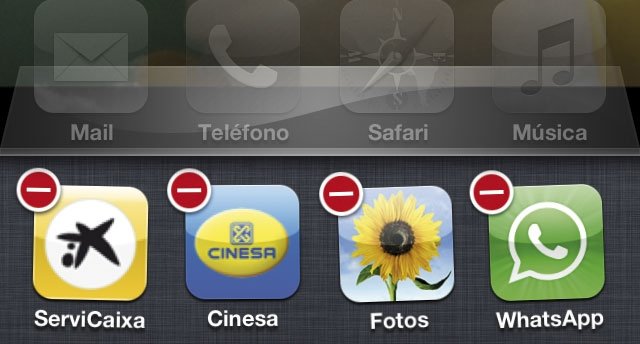
3. Las conexiones
WiFi, Bluetooth y 3G son las principales conexiones del dispositivo que se mantienen activas por omisión. Si bien WiFi y 3G se utilizan con frecuencia, en el caso de la conexión Bluetooth, lo más probable es que no sea así. Nuestra recomendación es que la actives solo cuando vayas a utilizarla. En cuanto a la conexión WiFi, mantenla desactivada en aquellos casos en los que no esperes utilizar una conexión de estas características a corto o medio plazo.Algo parecido es lo que ocurre con la conexión 3G. Si bien es cada vez mayor la cobertura de este tipo de redes de datos, en muchos casos, es bastante probable que no vayas a (o quieras) utilizarla. En Android, sigue la ruta Ajustes/Conexiones inalámbricas y redes/redes móviles; y, en iOS, dirígete a Ajustes/General/Datos móviles y desactiva dicha función.
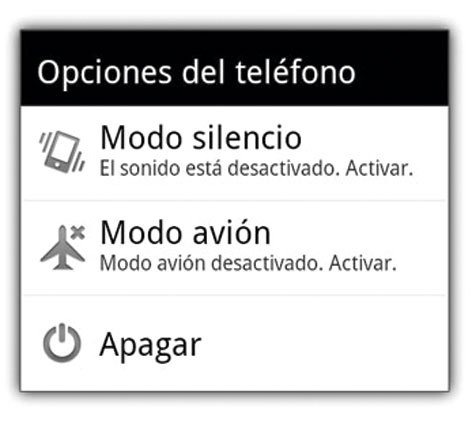
4. Nivel de brillo
Estos dispositivos tienen la capacidad de regular la intensidad de brillo de la pantalla en función de cuál sea la cantidad de iluminación disponible en la estancia donde se esté utilizando. Ahorrarás batería ajustando el brillo de la pantalla a un nivel medio, cómodo para la mayoría de los usos. En Android, ve a Ajustes/Pantalla/Brillo; mientras que, en iOS, dirígete a Ajustes/Brillo y fondo de pantalla.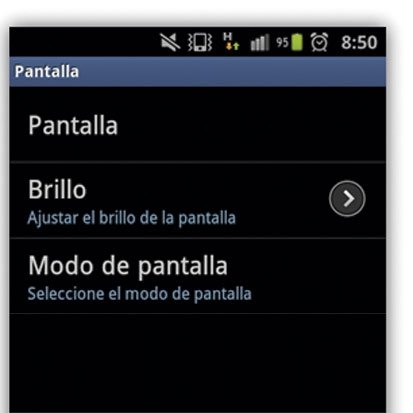
5. Los mapas, en local
Cada vez que consultas la aplicación Mapas, solo estará cacheada en tu dispositivo la información correspondiente a la última consulta realizada. Esto significa que, si necesitas información o la ruta de un punto distante sobre el último consultado, la app deberá tirar de la conexión a Internet y descargar la información pertinente.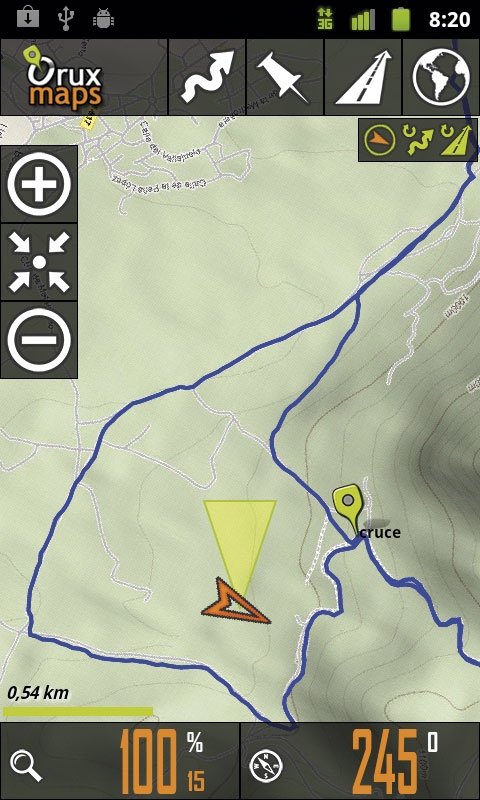
6. Localización, solo la necesaria
La mayoría de aplicaciones registran tu ubicación geográfica, y abarcan desde las evidentes (mapas, brújula o Buscar mi iPhone) hasta las no tanto (Twitter, WhatsApp o SoundHound). El caso es que, cada vez que utilizas una, tu dispositivo acudirá al GPS y a los datos de las antenas de telefonía y puntos de conexión WiFi para determinar el punto geográfico en el que te encuentras. El impacto en consumo de batería es elevado, y más si la app en cuestión presenta un bug en su funcionamiento.Para desactivarlo, en Android, ve a Ajustes/Ubicación y seguridad o Configuración/Servicios de ubicación. Una vez que lo desactives, cada una de las aplicaciones que requieran incluir información de localización mostrarán un mensaje solicitando permiso.









0 comentarios:
Publicar un comentario